- Зохиолч Jason Gerald [email protected].
- Public 2024-01-19 22:13.
- Хамгийн сүүлд өөрчлөгдсөн 2025-01-23 12:27.
Энэхүү wikiHow нь Google -тэй холбоотой имэйл хаяг болох Gmail акаунт хэрхэн үүсгэхийг танд заадаг. Gmail дансыг ширээний компьютер болон хөдөлгөөнт төхөөрөмж дээр үүсгэж болно.
Алхам
2 -р арга 1: Ширээний компьютер дээр
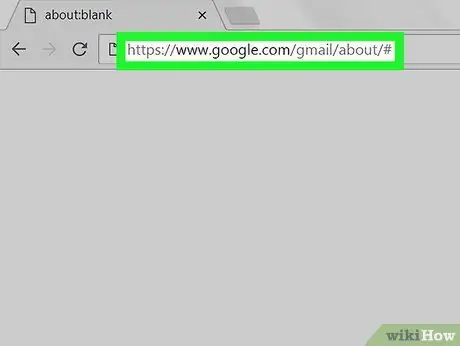
Алхам 1. Gmail акаунт үүсгэхийн тулд хуудсанд зочилно уу
Компьютер дээрээ вэб хөтөч ажиллуулаад https://www.google.com/gmail/about/# хаягаар зочилно уу. Gmail -ийн талаарх мэдээллийг агуулсан хуудас нээгдэх болно.
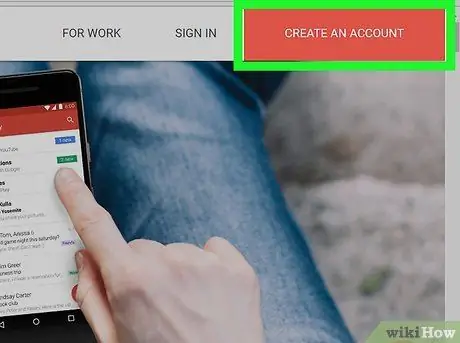
Алхам 2. ДАНС БҮРТГҮҮЛЭХ дээр дарна уу
Энэ бол баруун дээд буланд байгаа улаан товчлуур юм. Бүртгэл үүсгэх сегментийн эхний хуудас нээгдэнэ.
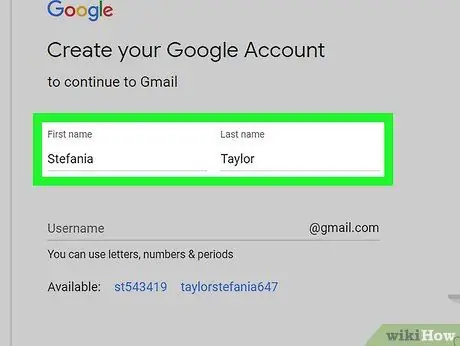
Алхам 3. Нэр, овог нэрээ бичнэ үү
Хуудасны дээд хэсэгт байрлах "Нэр" текст талбарт нэрээ оруулаад, хажууд байгаа "Овог" талбарт овог нэрээ бичнэ үү.
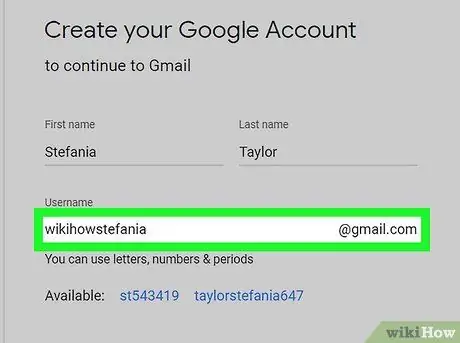
Алхам 4. Gmail хэрэглэгчийн нэр үүсгэнэ үү
"Хэрэглэгчийн нэр" текст талбарт имэйл хаяг болгон ашиглах хэрэглэгчийн нэрээ бичнэ үү. Энэ нэр таны имэйл хаягийн "@gmail.com" хэсгийн өмнө гарч ирэх болно.
Хэрэв таны дуртай хэрэглэгчийн нэрийг өөр хүн ашиглаж байгаа бол та хуудсан дээрх өөр текст хайрцгийг дарж өөр нэр сонгох хэрэгтэй болно
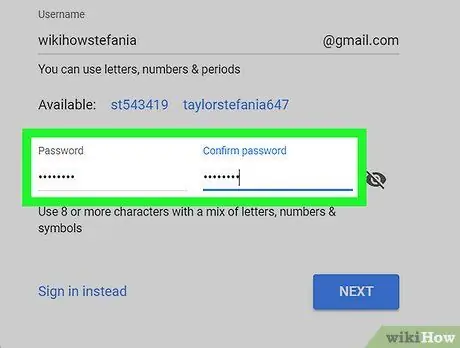
Алхам 5. Нууц үгээ хоёр удаа оруулна уу
Хуудасны доод хэсэгт байрлах "Нууц үг" текст талбарт нууц үгээ оруулаад эхний нууц үгийн талбайн баруун талд байгаа "Нууц үгээ баталгаажуулах" талбарт дахин оруулна уу.
Үргэлжлүүлэхийн тулд та ижил нууц үгээ оруулах ёстой
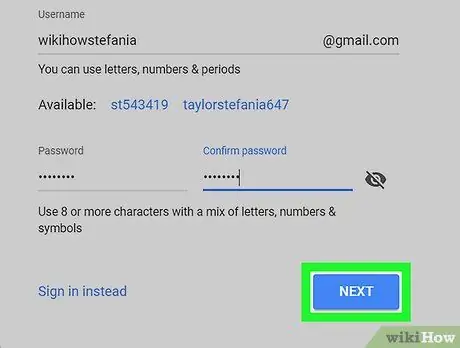
Алхам 6. NEXT дээр дарна уу
Энэ бол хуудасны доод талд байгаа цэнхэр товчлуур юм.
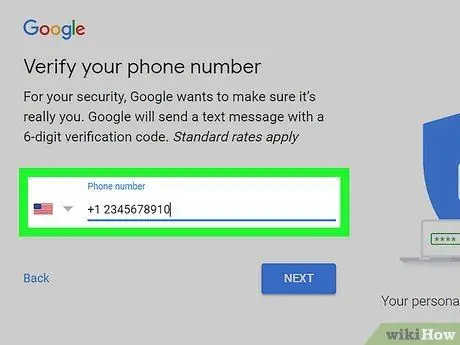
Алхам 7. Бүртгэл сэргээх сонголтуудыг оруулна уу
Хэдийгээр шаардлагагүй боловч та Gmail профайлдаа данс сэргээх хоёр хүртэлх сонголтыг нэмж болно.
- Утасны дугаар - Хуудасны дээд хэсэгт байрлах "Утасны дугаар" текст талбарт утасны дугаар оруулна уу.
- Сэргээх имэйл хаяг - Хуудасны дээд хэсэгт байрлах "Сэргээх имэйл хаяг" текст талбарт өөр имэйл хаяг оруулна уу.
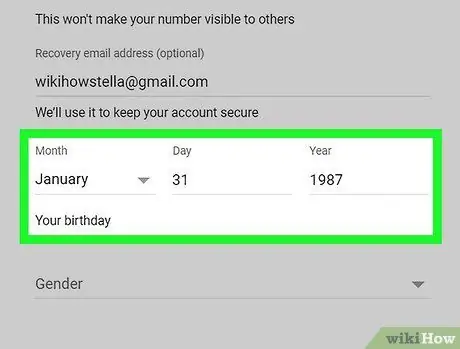
Алхам 8. Төрсөн он сар өдрөө оруулна уу
"Сар" унах нүдэн дээр дараад төрсөн сараа сонгоно уу. Дараа нь "Өдөр" ба "Он" гэсэн текстийн хайрцагт огноо, оныг тус тус бичнэ үү.
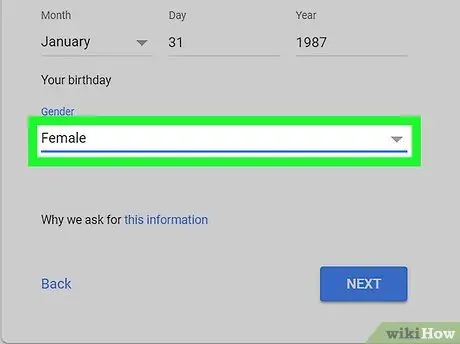
Алхам 9. Хүйсийг тодорхойлох
"Хүйс" гэсэн цэсийг дарж, гарч ирэх цэснээс хүйсийг сонгоно уу.
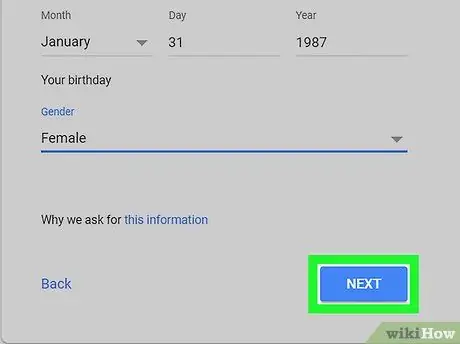
Алхам 10. NEXT дээр дарна уу
Энэ бол хуудасны доод талд байгаа цэнхэр товчлуур юм.
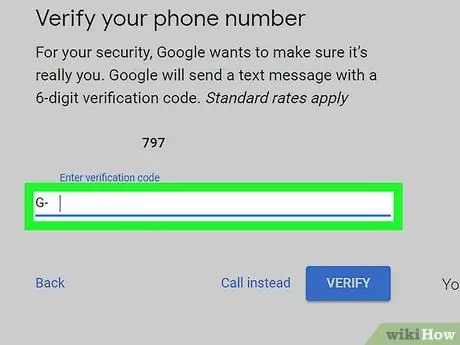
Алхам 11. Гар утасны дугаараа баталгаажуулна уу
Хэрэв та данс сэргээх сонголтуудад гар утасны дугаар ашиглаж байгаа бол үүнийг баталгаажуулахын тулд дараах зүйлийг хийнэ үү.
- Дарна уу Илгээх хүсэлт гаргах үед.
- Утсан дээрээ мессеж нээнэ үү.
- Google-ээс илгээсэн мессежийг нээнэ үү (ихэвчлэн 5 оронтой тоо), зурвасын 6 оронтой тоог шалгана уу.
- Gmail хуудасны текст талбарт 6 оронтой тоог бичнэ үү.
- Дарна уу БАТЛАХ.
- Та мөн линк дээр дарж болно Одоо биш Энэ үед данс сэргээх сонголтыг шалгах үйл явцыг алгасах.
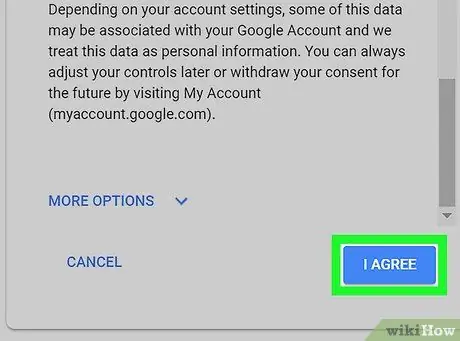
Алхам 12. Дэлгэцийг доош гүйлгэж үзээд би зөвшөөрч байна
Энэ нь хуудасны зүүн талд байрлах үйлчилгээний нөхцлийн жагсаалтын доод талд байна. Ингэснээр та үйлчилгээний нөхцөлийг хүлээн зөвшөөрч байна. Дараа нь та Gmail данс руугаа нэвтрэх болно.
2 -ийн 2 -р арга: Хөдөлгөөнт төхөөрөмж дээр
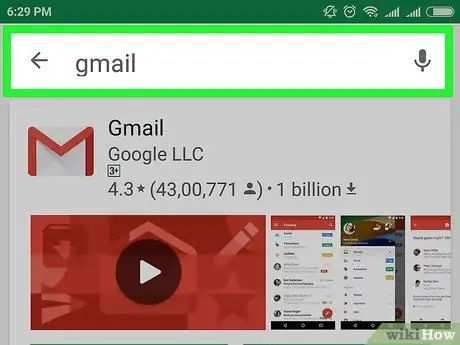
Алхам 1. Gmail татаж авах
Хэрэв танд Gmail апп хараахан байхгүй бол энд очно уу Google Play Дэлгүүр
(Android) эсвэл Апп дэлгүүр
(iPhone) утсан дээрээ дараад дараахь зүйлийг хийнэ үү.
- iPhone - товшино уу Хайх, Дэлгэцийн дээд хэсэгт байрлах хайлтын талбарыг дарж gmail гэж бичээд товшино уу gmail унах цэснээс товшино уу АВАХ "Gmail - Google -ээр имэйл бичих" баруун талд, дараа нь Apple ID эсвэл Touch ID нууц үгээ оруулна уу.
- Android - Дэлгэцийн дээд хэсэгт байрлах хайлтын талбарыг дарж gmail гэж бичээд дарна уу Gmail унах цэснээс сонгоно уу СУУХ, дараа нь товшино уу ХҮЛЭЭН АВАХ.
- Хэрэв та гар утсандаа Gmail суулгасан бол энэ алхамыг алгасаарай.
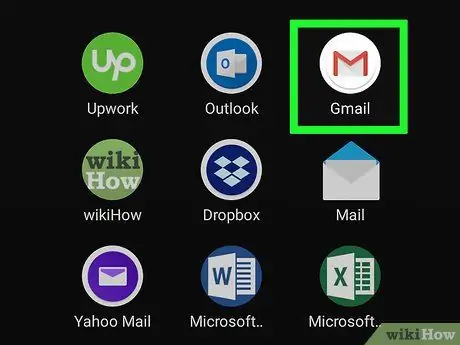
Алхам 2. Gmail -ийг ажиллуулна уу
Товшино уу НЭЭЛТТЭЙ утасны апп дэлгүүрт эсвэл улаан, цагаан Gmail дүрс дээр дарна уу. Хэрэв мобайл төхөөрөмж дээр Gmail рүү ямар ч бүртгэл ороогүй бол нэвтрэх хоосон хуудас нээгдэнэ.
Хэрэв таны утас Gmail дээр нэвтэрсэн бол үүнийг дарна уу ☰ зүүн дээд буланд байгаа бол одоогийн имэйл хаягийг товшоод дарна уу Бүртгэлийг удирдах, товшино уу Данс нэмэх, товшино уу Google, дараа нь дараагийн хоёр алхамыг алгасаарай.
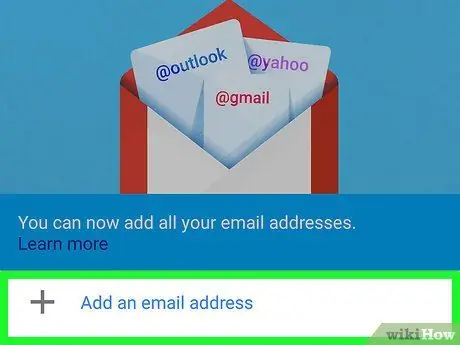
Алхам 3. Дэлгэцийн доод хэсэгт НЭВТРЭХ товчийг дарна уу
Хэрэв та өөр акаунт ашиглан нэвтэрсэн бол дарна уу ☰ зүүн дээд буланд, дараа нь дансны профайл зургийг дарна уу. Дараа нь товшино уу Данс нэмэх, дараа нь сонголтыг товшино уу Google дээр нь.
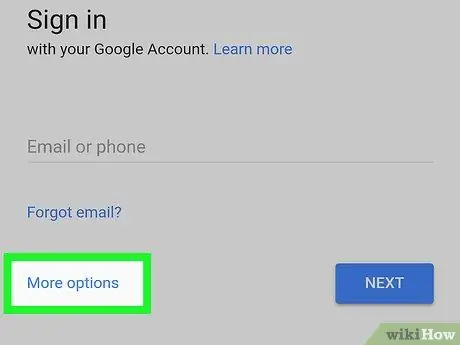
Алхам 4. Дэлгэцийн зүүн талд байрлах More options холбоос дээр дарна уу
Ингэснээр цэс гарч ирэх болно.
Хэрэв утсан дээр идэвхгүй данс хадгалагдсан бол эхлээд товшино уу Өөр акаунт ашиглана уу энэ хуудсан дээр.
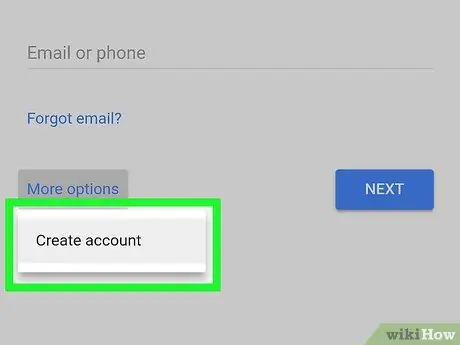
Алхам 5. Бүртгэл үүсгэх дээр дарна уу
Энэ бол цэсэн дэх цорын ганц зүйл юм.
Хэрэв та Gmail -д аль хэдийн нэвтэрсэн бол энэ сонголт нь цэсэнд биш харин хуудасны дунд байна
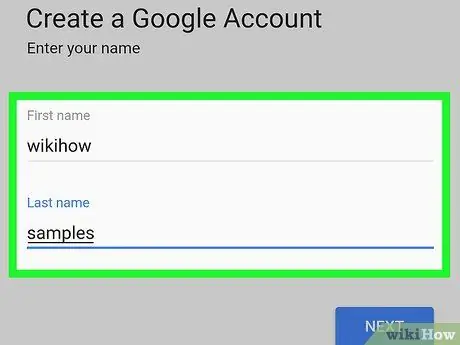
Алхам 6. Нэр, овог нэрээ бичнэ үү
"Нэр" текст талбар дээр дараад нэрээ оруулна уу. Дараа нь "Овог" текст талбарт овог нэрээ оруулна уу.
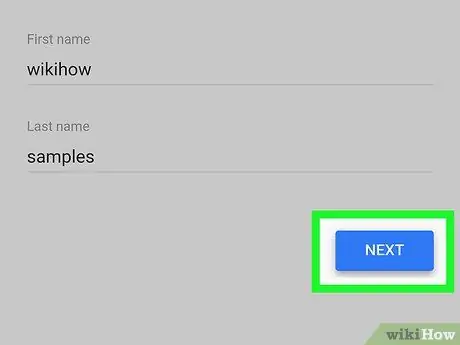
Алхам 7. Хуудасны баруун талд цэнхэр NEXT товчийг дарна уу
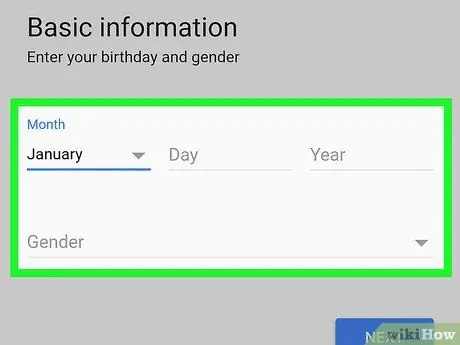
Алхам 8. Төрсөн он сар, хүйсээ оруулна уу
Төрсөн сараа сонгож, огноо, жилээ бичээд дараа нь унах цэснээс хүйсийг сонгоно уу Хүйс.
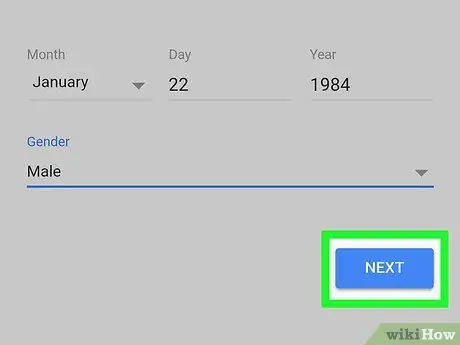
Алхам 9. NEXT товчийг дарна уу
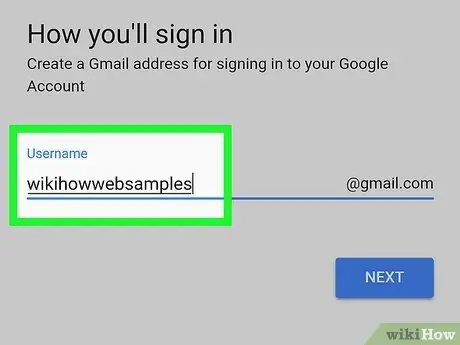
Алхам 10. Хэрэглэгчийн нэр үүсгэнэ үү
Gmail хэрэглэгчийн хэрэглэгчийн нэрийг "Хэрэглэгчийн нэр" талбарт оруулна уу. Энэ нэр имэйл хаягийн "@gmail.com" хаягийн өмнө гарч ирнэ.
Өөр хэн ч ашиглаагүй хэрэглэгчийн нэрийг сонгоно уу. Хэрэв нэрийг өөр хүн сонгосон бол та өөр нэр ашиглах ёстой
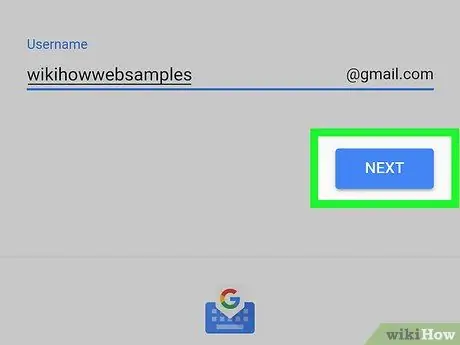
Алхам 11. NEXT товчийг дарна уу
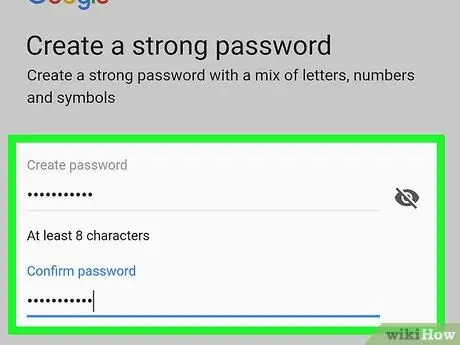
Алхам 12. Нууц үг үүсгэх
"Нууц үг үүсгэх" текст талбарт нууц үгээ оруулаад "Нууц үгээ баталгаажуулах" текст талбарт нууц үгээ дахин бичнэ үү.
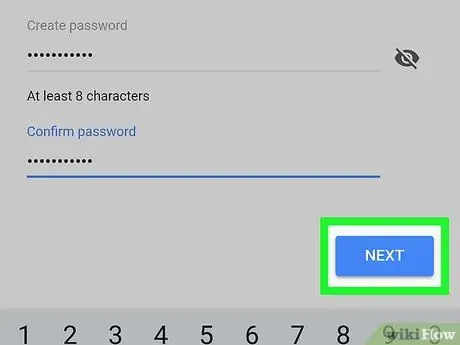
Алхам 13. NEXT товчийг дарна уу
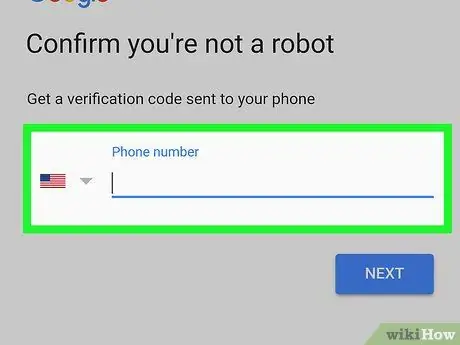
Алхам 14. Утасны дугаараа бичнэ үү
Утасны дугаарыг "Утасны дугаар" текст талбарт оруулна уу. Энэ дугаарыг мессеж хүлээн авахад ашиглах болно.
Магадгүй та линкийг олох болно Алгасах хуудасны зүүн талд. Хэрэв тийм бол та холбоос дээр дарж утасны дугаар оруулах алхамыг алгасаж болно.
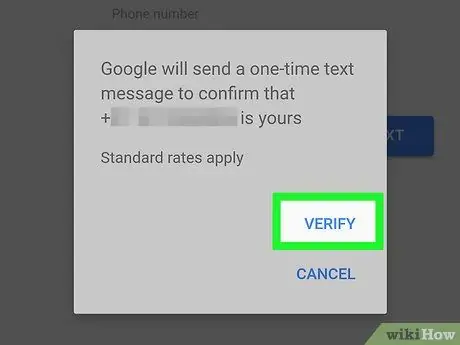
Алхам 15. Утасны дугаарыг баталгаажуулна уу
Товшино уу БАТЛАХ асуухад Google илгээсэн мессежийг нээж, зурвасын зургаан оронтой кодыг шалгаад "Код оруулах" текст талбарт кодыг оруулаад товшино уу. ДАРААЧИЙН.
Та товших үед Алгасах өмнөх алхамд энэ алхамыг алгасах.
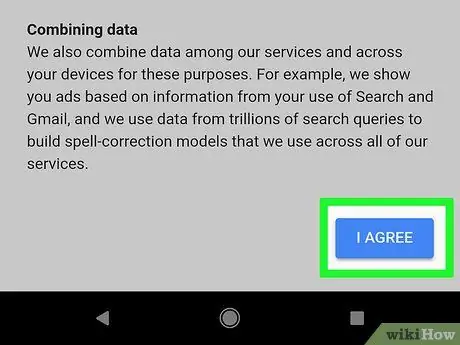
Алхам 16. Дэлгэцийг доош гүйлгээд "Би зөвшөөрч байна" гэснийг товшино уу
Энэ сонголт нь хуудасны хамгийн доод талд, дэлгэцийн баруун талд байрладаг.
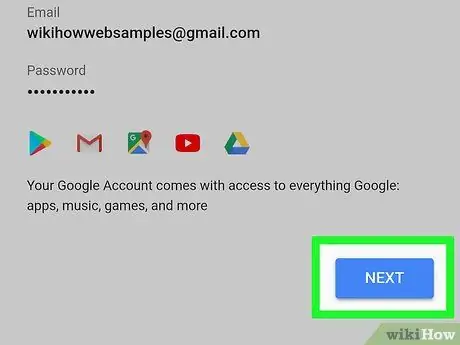
Алхам 17. NEXT дээр дарна уу
Шинэ Gmail ирсэн имэйл хайрцаг нээгдэнэ. Одоо та харилцагч нэмэх, мессеж удирдах гэх мэтийг хийх боломжтой.






